Как играть в Trine 2 в Linux
Trine 2 – это продолжение Trine, приключенческой игры-головоломки с боковой полосой прокрутки. Он был разработан Frozenbyte и выпущен в декабре 2011 года для Windows, PS3 и Xbox 360. Позже в 2012 году он попал в Linux. Вот как играть в нее в вашей системе Linux.

Заставляем Trine 2 работать в Linux
Trine 2 – это родная игра для Linux, но если вы хотите в нее поиграть, вам придется установить версию Steam для Linux на свой компьютер. Однако Steam работает со многими операционными системами Linux, так что наладить работу с ним несложно.
Установить Steam
Чтобы установить последнюю версию Steam на ваш компьютер с Linux, вам понадобится окно терминала. Вы можете открыть окно терминала на рабочем столе Linux, нажав Ctrl + Alt + T на клавиатуре или выполнив поиск «Терминал» в меню приложения.
Как только окно терминала открыто и готово к использованию, можно начинать установку. Используя приведенные ниже инструкции по установке, получите последнюю версию Steam, работающую на вашем компьютере с Linux.
Ubuntu
У Ubuntu есть Steam в репозиториях программного обеспечения из коробки. Чтобы заставить его работать на вашем компьютере, используйте следующую команду apt install ниже.
sudo apt install steam
Debian
Если вы хотите использовать Steam в Debian , вам сначала необходимо загрузить последнюю версию Steam с веб-сайта Valve. Вы можете получить пакет Steam DEB, используя команду загрузчика wget внизу.
wget https://steamcdn-a.akamaihd.net/client/installer/steam.deb
После загрузки пакета Steam DEB на свой компьютер можно начинать установку Steam. Используя приведенную ниже команду dpkg , загрузите последнюю версию Steam в свою систему Debian.
sudo dpkg -i steam.deb
Когда пакет Steam DEB настроен в вашей системе Linux, вам необходимо исправить любые проблемы с зависимостями, которые могли возникнуть в процессе установки. Исправьте ошибки с помощью команды apt-get install -f .
sudo apt-get install -f
Arch Linux
Steam доступен для пользователей Arch Linux через «мультибиблиотечный» репозиторий программного обеспечения. Однако это репо не всегда включено по умолчанию. Итак, сначала откройте /etc/pacman.conf в вашем любимом текстовом редакторе (как root), чтобы включить его. Затем найдите «Multilib» и удалите символ # спереди. Не забудьте также удалить символ # из строк непосредственно под ним.
Когда редактирование будет завершено, сохраните текстовый файл и повторно синхронизируйте свою систему Arch Linux с официальными серверами, используя команду ниже.
sudo pacman -Syy
Наконец, установите последнюю версию Steam в вашу систему Arch с помощью команды pacman .
sudo pacman -S steam
Fedora / OpenSUSE
Если вы используете OpenSUSE или Fedora , можно заставить Steam работать на вашем компьютере, используя прилагаемые репозитории программного обеспечения. Однако этот выпуск Steam не всегда работает так хорошо, и в результате мы предлагаем вместо него установить выпуск Flatpak.
Flatpak
Steam работает как Flatpak в Linux. Если вы хотите, чтобы он работал, вам нужно сначала настроить среду выполнения Flatpak. Чтобы настроить среду выполнения, следуйте нашему руководству по настройке по этому вопросу . Когда среда выполнения работает, используйте две команды ниже, чтобы Steam заработал на вашем компьютере.
flatpak remote-add --if-not-exists flathub https://flathub.org/repo/flathub.flatpakrepo flatpak установить flathub com.valvesoftware.Steam
Установите Trine 2 в Linux
Теперь, когда Steam установлен, откройте приложение и войдите в свою учетную запись. Затем следуйте пошаговым инструкциям ниже, чтобы Trine 2 работал на вашем ПК с Linux.
Шаг 1. Нажмите кнопку «Магазин» внутри Steam, чтобы получить доступ к магазину Steam. Оказавшись в магазине, найдите поле поиска и щелкните по нему мышью. Затем введите «Trine 2» в поле поиска. Наконец, нажмите клавишу Enter на клавиатуре, чтобы просмотреть результаты поиска.
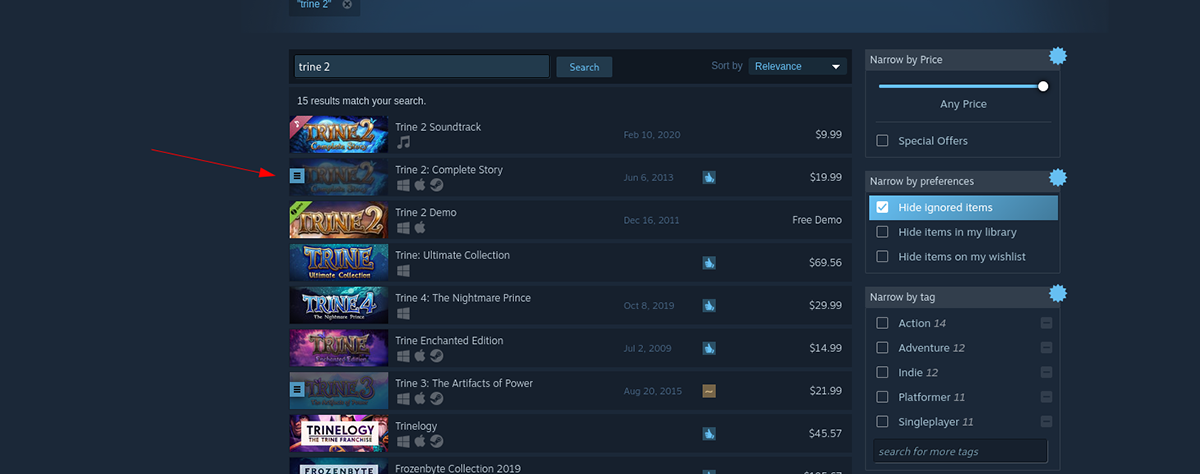
Шаг 2: Просмотрите результаты поиска «Trine 2» и щелкните по нему мышью. При выборе результатов поиска «Trine 2» вы попадете на страницу игры в магазине Steam. Отсюда найдите зеленую кнопку «Добавить в корзину».
Щелкните мышью зеленую кнопку «Добавить в корзину», чтобы добавить Trine 2 в корзину Steam. После добавления игры в корзину Steam щелкните значок корзины в верхней части приложения Steam, чтобы совершить покупку игры и добавить ее в свою учетную запись.
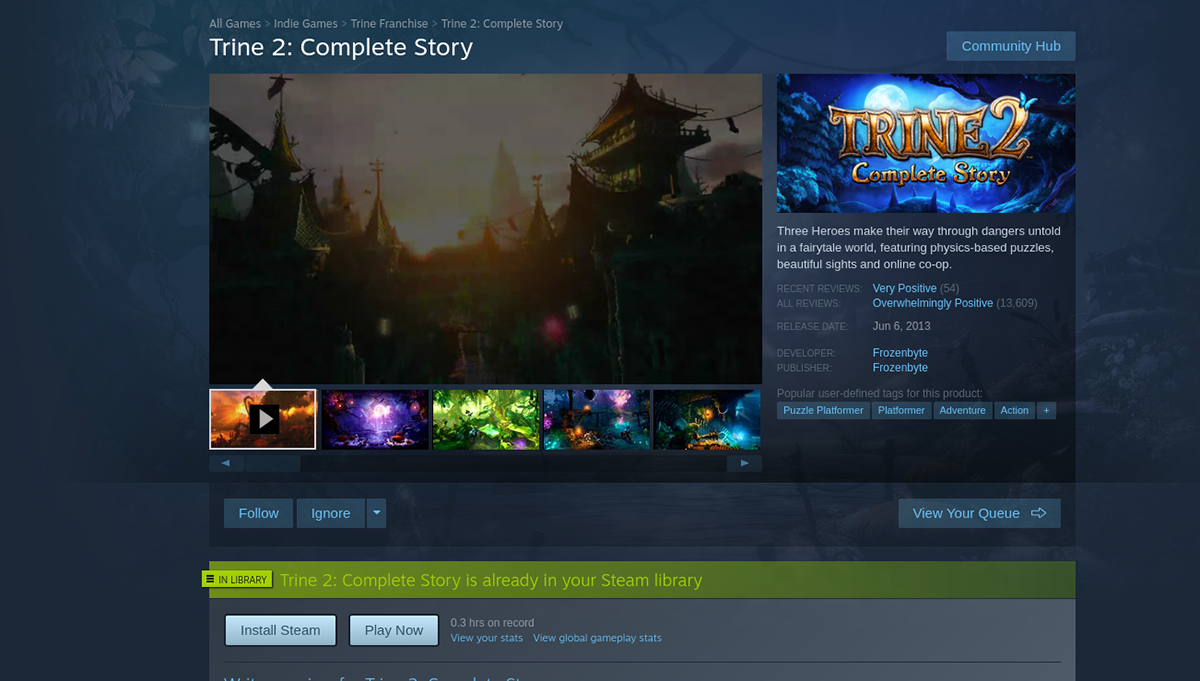
Шаг 3: Найдите кнопку «Библиотека» в приложении Steam и щелкните ее мышью, чтобы получить доступ к библиотеке своей игры. Затем просмотрите свою библиотеку игр и найдите «Trine 2». Найдя его, нажмите синюю кнопку «УСТАНОВИТЬ», чтобы установить игру.
Шаг 4: После установки Trine 2 на ваш ПК с Linux синяя кнопка «УСТАНОВИТЬ» станет зеленой кнопкой «ИГРАТЬ». Нажмите зеленую кнопку «ИГРАТЬ», чтобы запустить Trine 2 на вашем ПК с Linux.

Наслаждайтесь Trine 2 и счастливой игры!
Пост Как играть в Trine 2 на Linux впервые появился на AddictiveTips .